- Nano SIM zuschneiden mit Schablone: SIM Karte für's neue iPhone selbermachen!
- Medion LifeTab P8912: Android Tablet bei Aldi
- Android schneller machen: So wird das Handy flott!
- „Porn-Clicker“: Trojaner tarnen sich als beliebte Android Spiele-Apps!
- Apps auf dem iPhone und iPad löschen
- Apps auf dem iPhone und iPad löschen
- Nano SIM zuschneiden mit Schablone: SIM Karte für’s neue iPhone selbermachen!
Android Apps löschen & deinstallieren – so geht’s!
Video-Anleitung: Android Apps löschen
Um Platz auf einem Android Smartphone oder Handy zu schaffen, lassen sich lange nicht genutzte Apps auch wieder löschen – seit Android 4.x geht das ähnlich einfach wie auf dem iPhone. Dazu muss man die App zunächst auf dem Bildschirm finden, dann lange anklicken: Einfach mit dem Finger berühren und den Finger erst wieder heben, wenn etwas passiert. Man kann die App jetzt ganz einfach verschieben – zum Beispiel auf einen anderen Bildschirm.
Schiebt man die App aber zum oberen Bildschirmrand, lässt sie sich da ganz einfach entfernen: Auf manchen Handys wird links oben die Schaltfläche „Deinstallieren„. Bei einem Samsung Galaxy Handy oder Tablet wird stattdessen rechts oben „Entfernen“ angezeigt: Ohne den Finger zu heben, schiebt man die zu löschende App dann auf den entsprechenden Button – schon wird das Programm gelöscht.

Alternativ: Apps löschen über die Einstellungen (geht mit allen Android Versionen)
Alternativ kann man die Android Apps auch direkt über die Einstellungen löschen – das funktioniert auch mit älteren Android-Handys und Tablets. Dazu muss man zunächst auf die Einstellungen klicken – dann ganz rechts „Optionen“ auswählen.
Apps löschen mit Android 4 (Samsung Galaxy und Medion Lifetab)
Hier befindet sich unter „Systemmanager“, je nach System-Version, der Punkt „Anwendungsmanager“, „Anwendungen“, „Anwendungen verwalten“ oder einfach „Apps“.
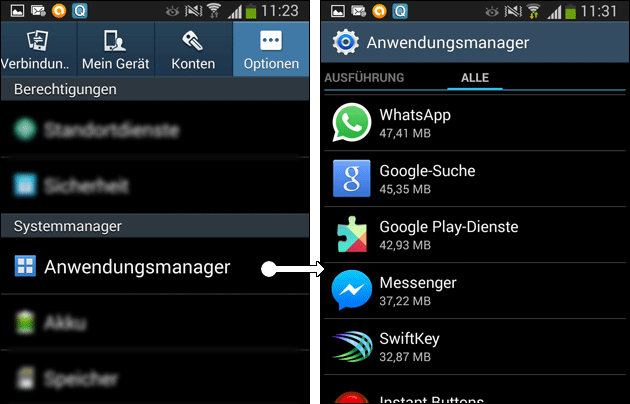
Klickt man auf den Anwendungsmanager, werden die auf dem Android-Gerät installierten Programme angezeigt. Um ein nicht mehr benötigtes Programm zu löschen, muss man es dann einfach anklicken: Im „App-Info“ Übersichtsbildschirm zu der App werden zahlreiche Daten zu dem Programm angezeigt – hier lässt es sich aber auch beenden oder löschen: Dafür befindet sich dort dann der Punkt „Deinstallieren“.
Apps löschen mit Android 5
Das funktioniert fast genauso wie unter Android 4, sieht aber etwas anders aus: Zunächst wischt man in der Mitte des Bildschirm von oben in den Bildschirm hinein und klickt dann einmal auf die Titelzeile, in der dann das WLAN und Bluetooth-Symbol erscheinen. Das Menü fährt weiter auf und man kann das Einstellungs-Symbol anklicken:
Speicher-Fresser finden und löschen: Welche App verbraucht viel Speicher?
Klickt man in den Android-Einstellungen ebenfalls rechts unter „Optionen“ unter den Systemeinstellungen auf „Speicher“, dort dann auf „Verwendeter Platz“, wird der aktuell von den installierten Programmen, Bildern, Videos oder Downloads belegte Speicherplatz angezeigt.

Unter „Anwendungen“ (oder „Apps“) werden dann alle installierten Programme angezeigt – und wie viel Speicherplatz diese auf dem Handy oder Tablet verbrauchen. Hier lassen sich dann die größten Speicher-Fresser anzeigen, und – wenn lange nicht mehr genutzt – auch löschen: Klickt man unter den aufgezeigten Anwendungen die entsprechende App an, lässt sie sich hier ebenfalls ganz schnell löschen.
- datenschutz (14x gelesen)
- windows-beschleunigen (9x gelesen)
- windows-schneller-starten-autostart-aufraeumen (8x gelesen)
- windows-defragmentieren-und-aufraeumen (8x gelesen)
- Frageassistent 1 (Seite 2) (5x gelesen)
Mehr Tipps zu Android Apps löschen & deinsta...
-
Android Tablet: Bildschirm bleibt schwarz – Was tun?
Wenn das Android-Tablet (oder Fire Tablet!) plötzlich nicht mehr reagiert und der Bildschirm schwarz bleibt, ist dies im besten Fall nur ein leerer Akku. Wir...
-
Android Bildschirm auf den Fernseher streamen
Mit der Cast Funktion von Android (die auch im Chrome Browser eingebaut ist) lassen sich Inhalte auf andere Geräte streamen: Zum Beispiel Googles ChromeCast Geräte....
-
Automagic Download für Android, AMAD und FHEM
Automagic ist eine Android-Software, über die sich zahlreiche Automatisierungen auf dem Gerät einstellen und planen lassen. Automagic ist aber auch wichtig, um Android-Tablets oder -Handys...
-
12 Business-Apps für Home-Office und mobiles Arbeiten
Wer beruflich viel unterwegs ist oder jetzt öfter im Home-Office arbeitet, muss sich gut organisieren. Die richtigen Apps helfen dabei, Aufgaben auch ohne den Büro-PC...
-
Fernsehen und Filme mit dem iPad: Das ist bei Tablet und Apps zu beachten!
Das iPad kann in vielen Bereichen PC und Laptop ersetzen: Neben Office-Apps und Spielen lässt es sich auch sehr gute unterwegs zum Fernsehen nutzen: Auch...
-
Mit Tastenkombinationen zwischen Anwendungen wechseln
Neben den üblichen Tastenkombinationen zum Kopieren, Ausschneiden oder Einfügen gibt es viele hilfreiche weitere Tastatur-Kürzel, um häufige Aufgaben unter Windows schneller mit der Tastatur zu...
- moechte skype loeschen
- Freenet-Groupon-Virus geoeffnet; loeschen??!
Hey! Ich war leider bloed genug um eine E-Mail mit dem Betreff "Ihre Groupon Rechnung Frau F.&q...
- auf dem Laptop gehts, mit dem Tower nicht
Hallo,ich habe ein Programm DESIGNER aus alten XP Zeiten, das ich weiter verwende. Es fu...
- langsamer gehts nicht mehr
Android Apps löschen & deinstallieren - so geht's!



